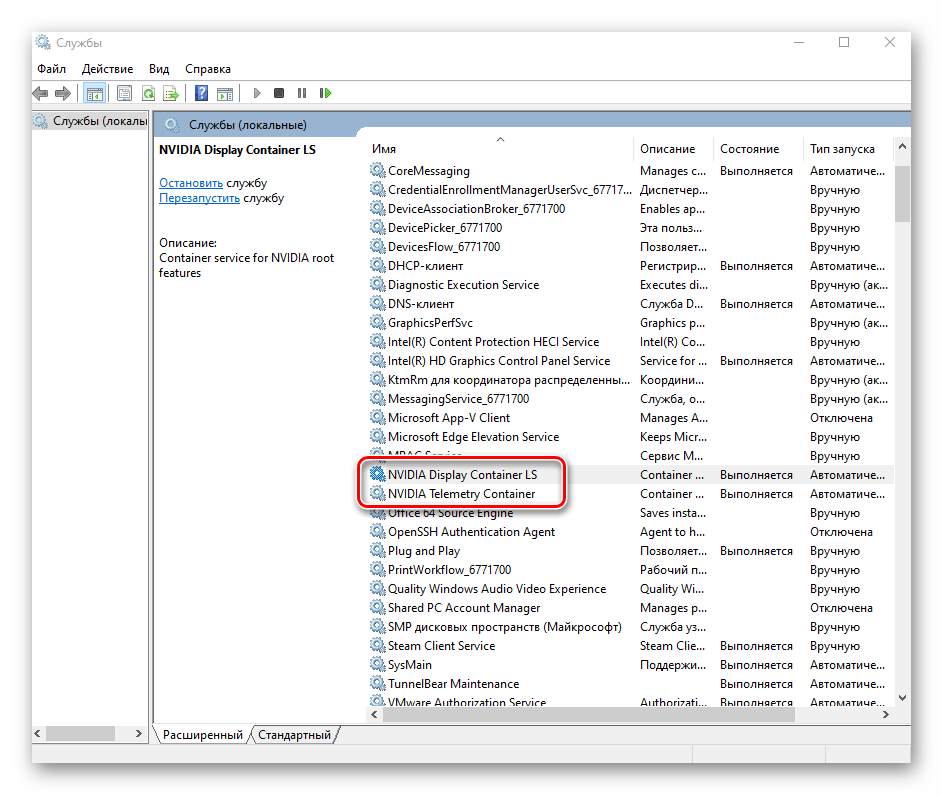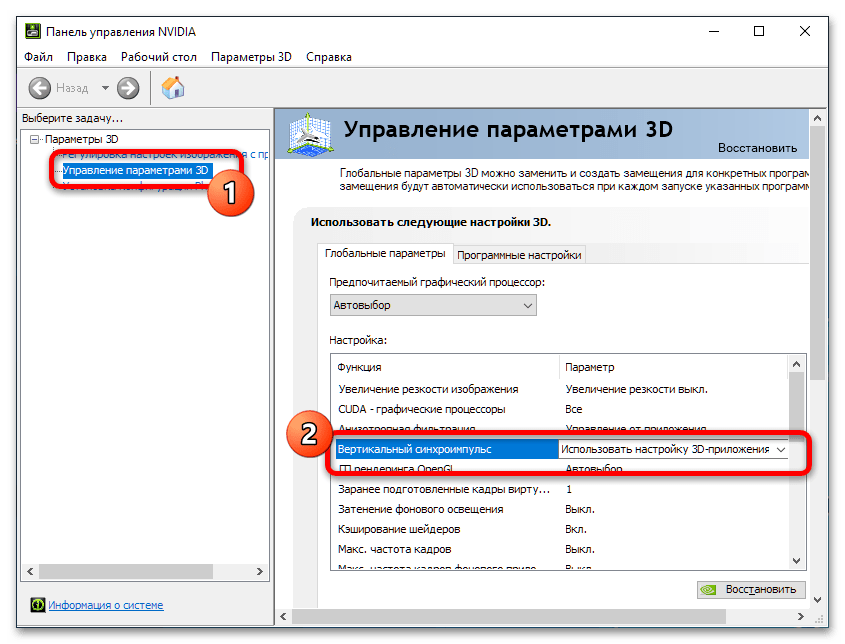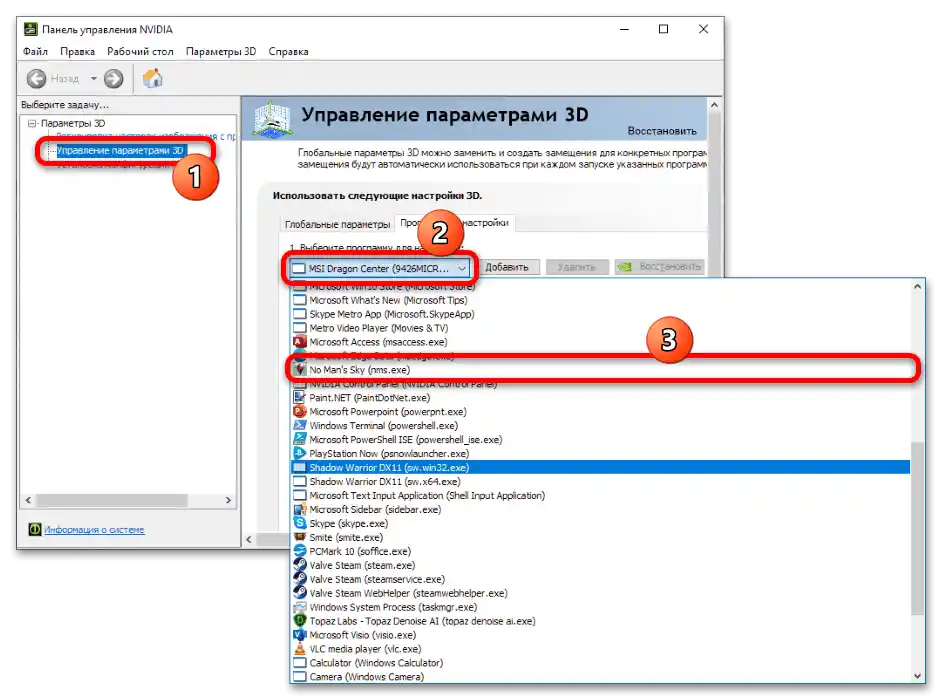Sposób 1: Ustawienia gry
W większości gier dostępnych na platformie Windows znajdują się opcje dostosowania grafiki według preferencji użytkownika. Jednym z kluczowych parametrów jest właśnie synchronizacja pionowa. Wyłączenie jej za pomocą opcji samej gry pokażemy na przykładzie popularnej Grand Theft Auto V.
- W głównym menu gry kliknij na zakładkę "Ustawienia" i wybierz "Grafika".
- Następnie znajdź opcję "Wert. synchronizacja" i kliknij na strzałkę, aby przełączyć ją w pozycję "Wył.".
- Aby zmiany weszły w życie, należy zrestartować grę.
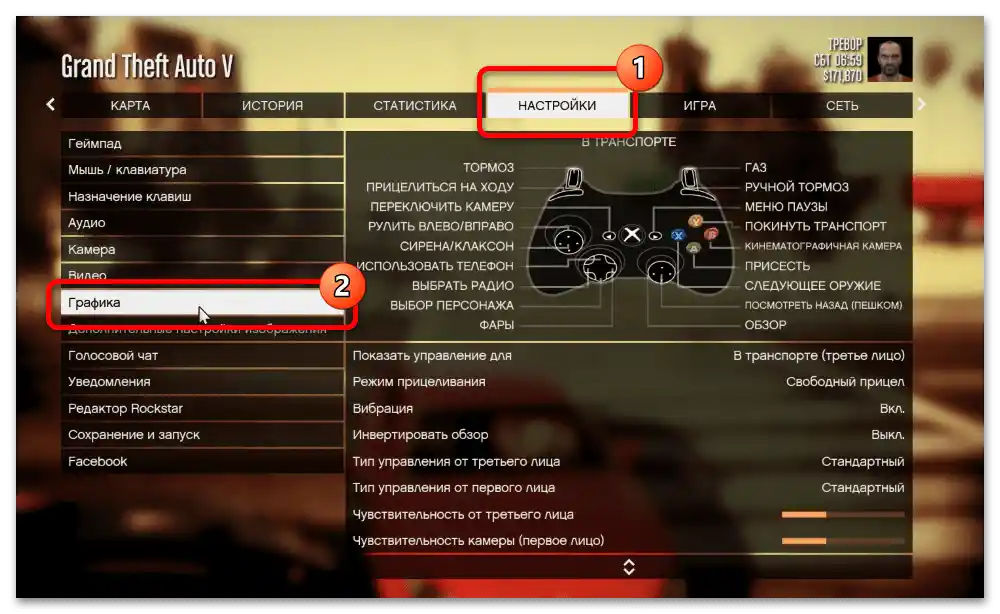
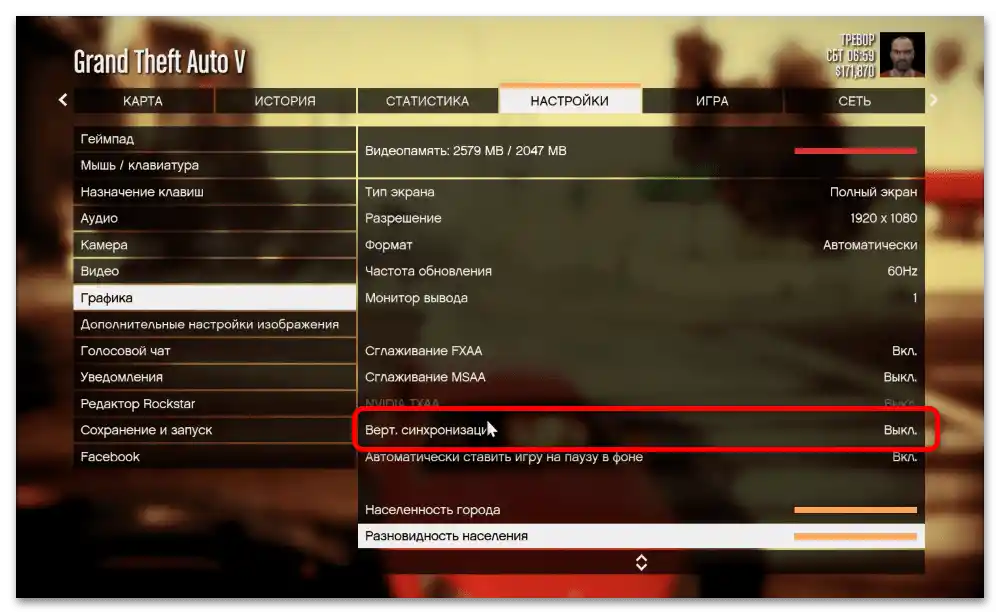
W innych produktach gier występuje podobny parametr (w angielskiej wersji zazwyczaj nazywany "V-Sync"), do którego dostęp uzyskuje się w podobny sposób. Niemniej jednak, czasami deweloperzy nie udostępniają możliwości zarządzania tym ustawieniem, w takim przypadku trzeba skorzystać z alternatywnego sposobu.
Sposób 2: "Panel sterowania NVIDIA"
Parametr synchronizacji pionowej można również przełączyć w panelu sterowania sterownika karty graficznej. Robi się to również dość prosto:
- Na początek otwórz potrzebne narzędzie – kliknij prawym przyciskiem myszy w pustym miejscu na "Pulpicie", a następnie w menu kontekstowym wybierz opcję "Panel sterowania NVIDIA" ("NVIDIA Control Panel").
- Pierwsza opcja, która pomoże w rozwiązaniu omawianego problemu – technologia G-SYNC, aktywna dla kompatybilnych kart graficznych i monitorów.Przejdź do punktów "Wyświetlacz" – "Ustawienia G-SYNC" ("Display" – "Set Up G-SYNC") i odznacz opcję "Włącz G-SYNC" ("Enable G-SYNC").
- Jeśli opcji wspomnianej w poprzednim kroku nie ma, przejdź do sekcji "Ustawienia 3D" ("3D Settings") i skorzystaj z opcji "Zarządzanie ustawieniami 3D" ("Manage 3D settings"). Na zakładce "Ustawienia globalne" ("Global Settings") znajdź linię "Synchronizacja pionowa" ("Vertical Sync") i kliknij na nią.
![jak wyłączyć synchronizację pionową w karcie graficznej nvidia-5]()
Następnie w rozwijanym menu wybierz "Wyłącz" ("Off").
- W przypadkach, gdy trzeba wyłączyć V-Sync tylko w jednej grze, gdzie to nie jest standardowo przewidziane, przejdź do zakładki "Ustawienia programów" ("Program Settings") i za pomocą rozwijanego menu wskaż żądany produkt. Jeśli wymaganego oprogramowania nie ma na liście, skorzystaj z przycisku "Dodaj" i postępuj zgodnie z instrukcjami na ekranie.
![jak wyłączyć synchronizację pionową w karcie graficznej nvidia-7]()
Po załadowaniu przez sterownik ustawień wybranego aplikacji, znajdź opcję "Synchronizacja pionowa" ("Vertical Sync") i wyłącz ją tak samo, jak w poprzednim kroku.

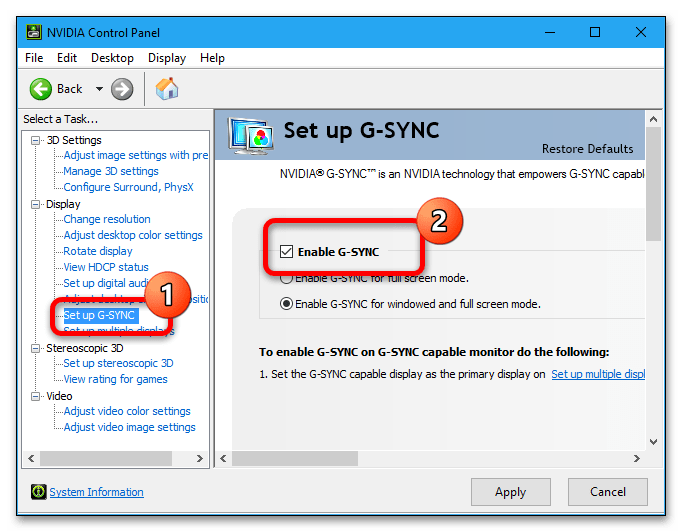
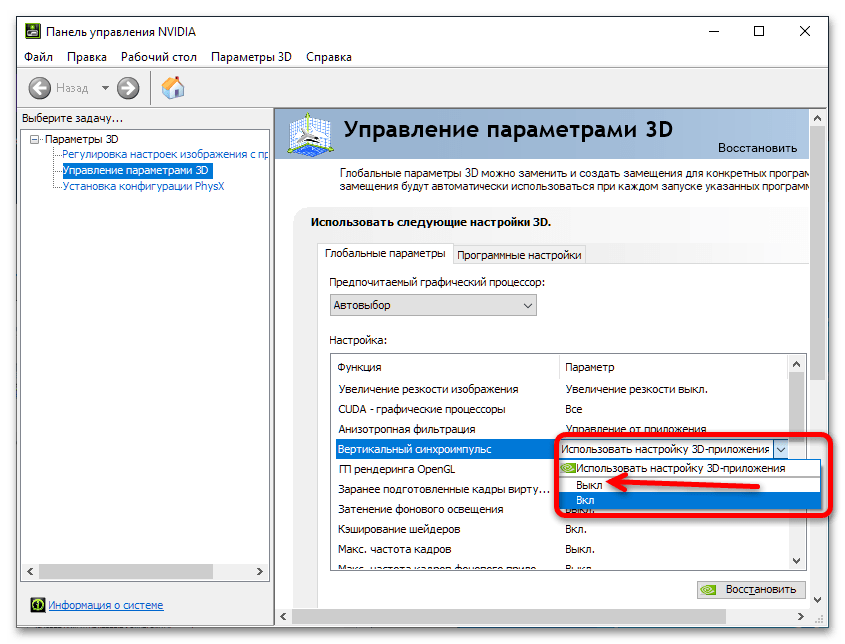
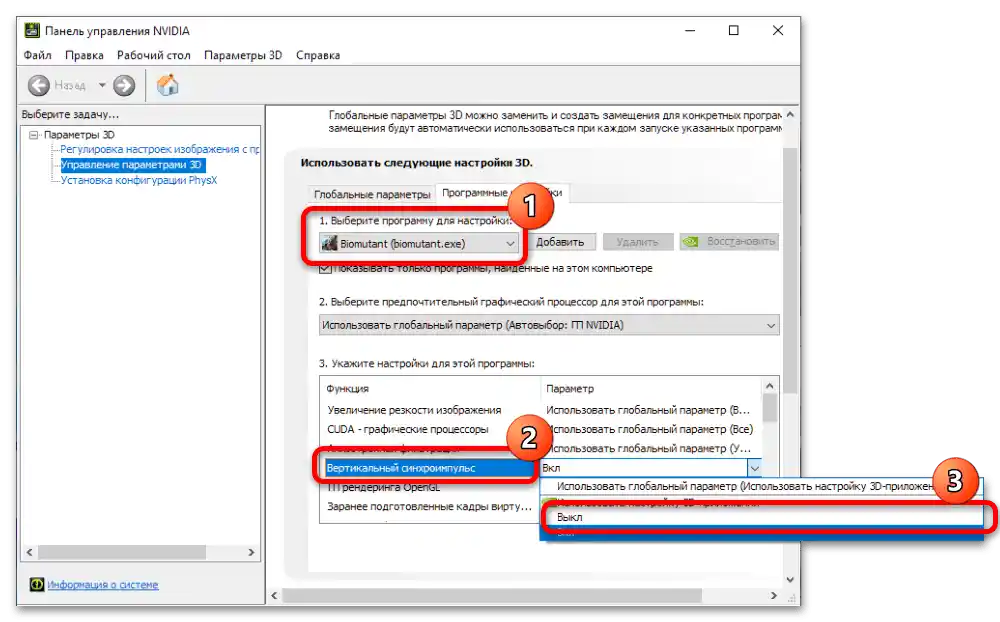
Podane ustawienia są stosowane automatycznie, więc nie ma potrzeby ponownego uruchamiania samej "Panelu sterowania NVIDIA" ani całego komputera. Może się również zdarzyć, że rozważany element z jakiegoś powodu jest niedostępny – jeśli tak się stało, skorzystaj z poniższego przewodnika, aby rozwiązać ten problem.
Szczegóły: Przywracamy znikający panel sterowania NVIDIA w Windows 10